Se hai usato Excel per un po’, hai molte abilità che potresti assumere che tutti gli altri condividano. Ad esempio, probabilmente sai come inserire più di una riga in Excel, senza aggiungerle una alla volta. In caso contrario, ecco come farlo.
Excel Question
Molti di noi sono autodidatti in Excel e potrebbero aver perso l’apprendimento di una scorciatoia o due. Recentemente, ho visto questo motivo su Twitter:
Qualcuno può aiutare pls?, non riesco a capire come aggiungere molte nuove righe in Excel tra i dati esistenti, piuttosto che 1 alla volta -?? Molte grazie!
Per quella persona, e chiunque altro abbia bisogno di sapere, ecco la soluzione.
Inserire una singola riga con una scorciatoia del mouse
È possibile inserire rapidamente una singola riga in Excel utilizzando una scorciatoia del mouse.
- Fare clic con il pulsante destro del mouse sul pulsante riga, nella riga sotto il punto in cui si desidera inserire la nuova riga. Ad esempio, se si desidera aggiungere una riga vuota tra le righe 3 e 4, fare clic con il pulsante destro del mouse sul pulsante riga 4.,
- Quindi, nel menu a comparsa, fai clic su Inserisci
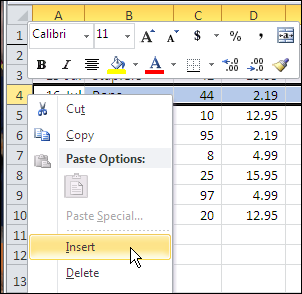
Inserisci righe con la scorciatoia del mouse
Non ti limiti ad aggiungere una riga alla volta: puoi aggiungere rapidamente più righe in Excel utilizzando una scorciatoia del mouse.
- In primo luogo, trascinare su più pulsanti di riga, per selezionare lo stesso numero di righe che si desidera aggiungere. Ad esempio, selezionare le righe da 4 a 7, se si desidera aggiungere 4 righe vuote sopra la riga 4
- In secondo luogo, mentre si trascina, un pop-up (evidenziato in verde sotto) mostrerà il numero di righe attualmente selezionate.,
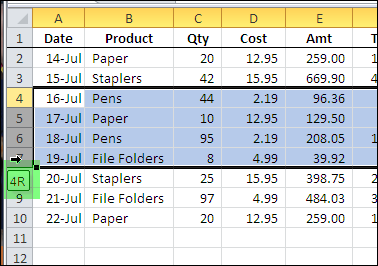
- Quindi, dopo aver selezionato il numero di righe che si desidera aggiungere, fare clic destro su un pulsante di riga, per una delle righe selezionate.
- Infine, nel menu a comparsa, fare clic su Inserisci
In base al numero di righe selezionate, verranno inserite righe vuote, sopra la prima riga selezionata.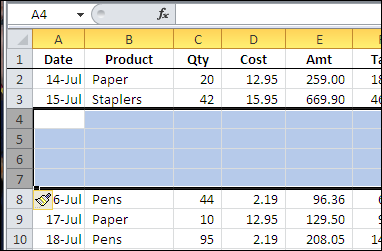
Altre scorciatoie
Naturalmente, è possibile inserire righe con una scorciatoia da tastiera Excel troppo, se questa è la vostra preferenza.,
Innanzitutto, usa queste scorciatoie da tastiera per selezionare:
- Seleziona l’intera riga della cella attiva press premi Maiusc + Barra spaziatrice
- Aggiungi più righe alla selezione press premi Maiusc e freccia su o freccia Giù.
Quindi utilizzare questa scorciatoia da tastiera:
- Per inserire il numero selezionato di righe, premere Ctrl + +(segno più)
E ci sono scorciatoie rotellina del mouse troppo!
Guarda il video
Per vedere le scorciatoie del mouse per l’inserimento di una o più righe in un foglio di lavoro di Excel, guarda questo breve tutorial video di Excel.
Il tuo browser non può mostrare questo frame., Ecco un link alla pagina
Ulteriori suggerimenti per l’inserimento dei dati
Fare clic su questi link per ulteriori suggerimenti per l’inserimento dei dati di Excel:
Suggerimenti per l’inserimento dei dati di Excel
Riempire celle vuote
Elenco di scorciatoie da tastiera di Excel
Fare doppio clic